Masz słodki i funkcjonalny zapakowany model iPhone'a 11 (11, 11 Pro, 11 Pro Max) lub telefon iPhone X Series (XS, XR lub X), ale brakuje Ci poręcznego procentu baterii na pasku stanu?
Tak bardzo przyzwyczailiśmy się widzieć ten numer w prawym górnym rogu naszych iPhone'ów - jest to ulubiona funkcja, na której wielu z nas polega, aby monitorować działanie naszej baterii.
Ponadto jest bardzo pomocny w podejmowaniu decyzji, kiedy włączyć lub wyłączyć tryb niskiego zużycia energii.
Ale potem uruchamiasz swój nowy iPhone 11 lub X Series (XS, XR, X) i zgadnij co, go tam nie ma! Co daje?
Postępuj zgodnie z tymi krótkimi wskazówkami, aby sprawdzić procent naładowania baterii w telefonie iPhone 11 lub X Series XS, XR lub X
- Zobacz procent baterii z Control Center, przesuwając w dół z prawego górnego rogu
- Naładuj telefon, a na ekranie pojawi się procent
- Dodaj widżet baterii do ekranu blokady
- Otwórz ustawienia baterii
Czy najnowszy iOS pokazuje procent baterii Twojego iPhone'a u góry ekranu?
Nie!
Przykro nam, Apple nie zmieniło żadnego projektu w najnowszej wersji iOS, aby dodać procent baterii z powrotem do modeli iPhone'a 11 i użytkowników iPhone'ów z serii X.
Moc baterii iPhone'a! 
Najpierw dobra wiadomość!
Twój iPhone 11, XS, XS Max i XR ma niesamowite baterie ORAZ szybkie ładowanie!
Modele iPhone'a 11 Pro oferują lepszą wydajność baterii niż kiedykolwiek wcześniej - do dodatkowych 5 godzin w porównaniu z poprzednimi modelami. To naprawdę niesamowite.
A modele iPhone'a 11 Pro są dostarczane z szybką ładowarką 18 W w zestawie!
Dla tych, którzy używają iPhone'a XS, te modele działają o około 30 minut dłużej niż X. A XR o ładne 1,5 godziny dłużej niż iPhone X.
Zarówno XS, jak i XR oferują również szybkie ładowanie do 50% w 30 minut za pomocą zasilacza Apple USB-C (model A1882 o mocy 30 W lub model A1719 o mocy 87 W).
Przeprojektowanie oznacza zmianę!
Cóż, przeprojektowane modele telefonów iPhone X Series i 11 mają piękny i jasny ekran, który prawie, tak prawie, przechodzi od końca do końca i od góry do dołu.
Ale jedyną ofiarą, jeśli myślimy o tym w ten sposób, jest najwyższy poziom, obszar ekranu, w którym znajduje się kamera skierowana do przodu.
I to jest wycięcie, które blokuje część nieruchomości z tradycyjnego górnego paska stanu iPhone'a.
Jedną z głównych ofiar tego przeprojektowania jest procentowy poziom naładowania baterii Twojego iPhone'a 11 lub X Series - po prostu zajmuje zbyt dużo miejsca, aby umieścić go razem z ikoną baterii.
Jak więc widzisz procent baterii swojego iPhone'a 11 / XS / XR / X?
Wszystko jest w Twoim centrum sterowania! Pamiętaj, że dotarcie do Centrum sterowania jest trochę inne na iPhonie 11 lub X Series.
Zamiast przesuwać w górę, przesuwamy palcem w dół z prawego rogu u góry ekranu. Obecnie korzystanie z Centrum sterowania jest głównym sposobem, w jaki można zobaczyć tylko procent baterii w telefonie iPhone 11 / X Series.
Lub dodaj widżet baterii do ekranu blokady
Jedynym innym sposobem, w jaki odkryliśmy procent baterii, jest ładowanie iPhone'a za pomocą błyskawicznego kabla ładującego lub przez bezprzewodową podkładkę ładującą z obsługą Qi. 
Dodaj widżet baterii do ekranu blokady 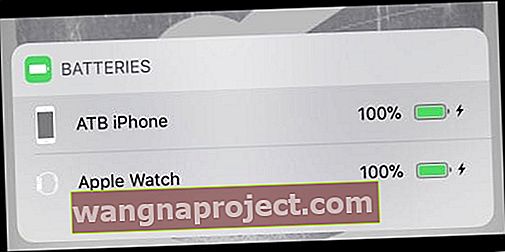
- Przejdź do ekranu głównego, a następnie przesuń palcem w prawo
- Przewiń stronę w dół, znajdź przycisk edycji i naciśnij go
- Na ekranie Dodaj widżety przejdź do Więcej widżetów i dotknij znaku plusa obok opcji Baterie
- Następnym razem, gdy przesuniesz palcem w prawo z ekranu głównego lub ekranu blokady, pojawi się widżet baterii
Osobiście umieszczam widżet baterii na górze moich wszystkich widżetów ekranu blokady, więc przeglądanie procentowej zawartości baterii jest łatwe.
Nie widzisz widżetu baterii na ekranie blokady swojego iPhone'a? 
- Spróbuj przełączyć się na Widok dnia dzisiejszego w Ustawieniach> Identyfikator twarzy i kod> Widok dnia włączony
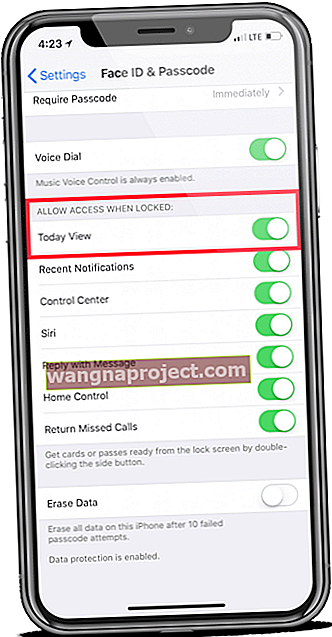
- Sparuj nowe urządzenie Bluetooth, odśwież połączenie Bluetooth lub sprawdź, czy urządzenie BT jest aktualnie podłączone
- Wyłącz Bluetooth, a następnie włącz go ponownie. Idź do Ustawienia> Bluetooth
- Po sparowaniu iPhone'a z Apple Watch, AirPods lub jakimkolwiek innym bezprzewodowym akcesorium Apple (takim jak Apple Pencil do iPadów), powinieneś zobaczyć widżet baterii
- Jeśli nie masz żadnych urządzeń Bluetooth ani akcesoriów Apple, przejdź do Apple Store i sparuj swój iDevice z urządzeniem bezprzewodowym / BT w sklepie i powinieneś zobaczyć opcję wyboru widżetu baterii
- Zresetuj ustawienia sieciowe, aby odświeżyć wszystkie połączenia. Wybierz kolejno opcje Ustawienia> Ogólne> Resetuj> Resetuj ustawienia sieciowe
- Wykonanie resetu sieci usuwa wszystkie zapisane hasła Wi-Fi, więc miej je pod ręką, aby je ponownie wprowadzić
- Uruchom ponownie (wyłącz i włącz ponownie) lub Wymuś ponowne uruchomienie urządzenia. Aby wymusić ponowne uruchomienie,
- Na iPhonie 6S lub starszym oraz wszystkich iPadach z przyciskami Home i Touch Touch naciśnij jednocześnie przycisk Home i Power, aż zobaczysz logo Apple
- W przypadku iPhone'a 7 lub iPhone 7 Plus: naciśnij i przytrzymaj przycisk boczny i przycisk zmniejszania głośności przez co najmniej 10 sekund, aż zobaczysz logo Apple
- Na iPadzie bez przycisku Home lub modelach iPhone 8 i nowszych: naciśnij i szybko zwolnij przycisk zwiększania głośności. Następnie naciśnij i szybko zwolnij przycisk zmniejszania głośności. Na koniec naciśnij i przytrzymaj przycisk boczny / górny, aż zobaczysz logo Apple
- Niektórzy czytelnicy stwierdzili, że zresetowanie wszystkich dostosowanych funkcji pomaga odzyskać widżet baterii
- Wybierz kolejno opcje Ustawienia> Ogólne> Resetuj> Resetuj wszystkie ustawienia
 Wybierz opcję Zresetuj wszystkie ustawienia na swoim iPhonie.
Wybierz opcję Zresetuj wszystkie ustawienia na swoim iPhonie. - Ten reset powoduje usunięcie wszystkich niestandardowych ustawień, takich jak tapety, ustawienia dostępności, zapisane hasła Wi-Fi itd., I przywraca wszystko do wartości domyślnych
- Żadne z Twoich danych (np. Zdjęć, tekstów, dokumentów czy danych aplikacji) nie ma wpływu - tylko dostosowane ustawienia i funkcje
- Wybierz kolejno opcje Ustawienia> Ogólne> Resetuj> Resetuj wszystkie ustawienia
Sprawdź ustawienia baterii
Dla osób korzystających z iOS 11.3 i nowszych Apple udostępnia ustawienie kondycji baterii.
Znajdź go w Ustawienia> Bateria. 
To ustawienie pokazuje szczegóły baterii z ostatnich 24 godzin, a także z ostatnich 10 dni.
Aby zobaczyć aktualne poziomy, spójrz na Ostatni poziom naładowania.
Chcesz zobaczyć procent baterii w telefonie iPhone 8 lub starszym, iPadzie lub iPodzie touch?
Dla osób używających starszych modeli iPhone'ów (iPhone 8 i wcześniejszych) oraz dowolnego iPada lub iPoda touch (7. generacji), na pasku stanu zobaczysz procent baterii!
- Wybierz kolejno opcje Ustawienia> Bateria
- Włącz procent baterii
 Włącz opcję procentu baterii w Ustawieniach.
Włącz opcję procentu baterii w Ustawieniach.
Lub użyj trybu niskiego zużycia energii na telefonie iPhone 8 lub starszym. Ta funkcja nie jest obecnie dostępna dla iPada ani iPoda touch.
 Wyłącz
tryb niskiego zużycia energii w ustawieniach baterii w telefonie iPhone.
Wyłącz
tryb niskiego zużycia energii w ustawieniach baterii w telefonie iPhone.
Po włączeniu trybu niskiego zużycia energii procent baterii zawsze jest wyświetlany na pasku stanu telefonu iPhone.
Nasza opinia na temat braku procentowego poziomu naładowania baterii na ekranie iPhone'a 11 i X Series
Mówimy fuj!
Chcemy, aby Apple oferowało sposób dostosowywania górnego paska stanu telefonów iPhone 11 / X lub przynajmniej opcję umieszczania procentu baterii na pasku stanu.
Z pewnością wolę mieć procent na ekranie zamiast często bezużytecznej ikony baterii.
Co myślisz o tym przeprojektowaniu? Działa lub nie działa dla Ciebie?


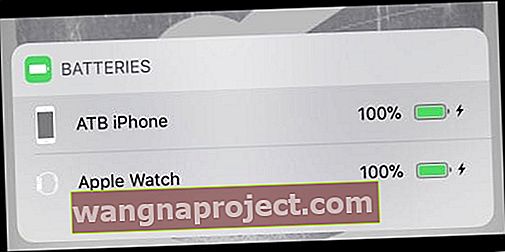

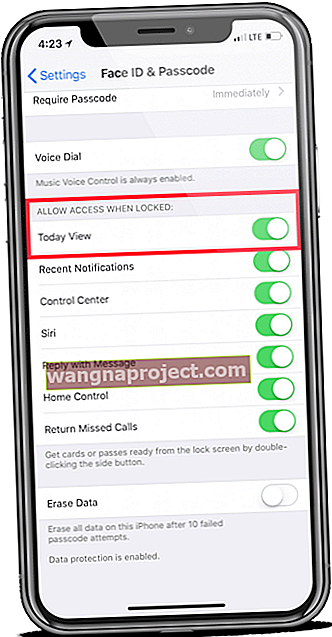
 Wybierz opcję Zresetuj wszystkie ustawienia na swoim iPhonie.
Wybierz opcję Zresetuj wszystkie ustawienia na swoim iPhonie. Włącz opcję procentu baterii w Ustawieniach.
Włącz opcję procentu baterii w Ustawieniach.
